第二種方法也要新建一個圖片+文字的xml布局文件,然後寫一個類繼承自LinearLayout。在主程序裡實例化並設置相應參數。這種方式也是我最推薦的一種。
第一部分:myimgbtn_layout.xml
[html]
<?xml version="1.0" encoding="utf-8"?>
<LinearLayout xmlns:android="http://schemas.android.com/apk/res/android"
android:layout_width="fill_parent"
android:layout_height="fill_parent"
android:alpha="20"
android:background="#87CE"
android:orientation="vertical"
>
<ImageView
android:id="@+id/img"
android:layout_width="wrap_content"
android:layout_height="wrap_content"
android:layout_gravity="center_horizontal"
android:paddingBottom="5dip"
android:paddingTop="5dip" />
<TextView
android:id="@+id/text"
android:layout_width="wrap_content"
android:layout_height="wrap_content"
android:textColor="#FF6100"
android:textSize="30dip"
android:layout_gravity="center_vertical"/>
</LinearLayout>
第二部分,與之布局相對應的MyImgBtn.java 文件:
[java]
package yan.guoqi.testimgbtn;
import android.content.Context;
import android.graphics.Color;
import android.util.AttributeSet;
import android.view.LayoutInflater;
import android.view.MotionEvent;
import android.view.View;
import android.view.View.OnTouchListener;
import android.widget.ImageView;
import android.widget.LinearLayout;
import android.widget.TextView;
public class MyImgBtn extends LinearLayout {
private ImageView mImgView = null;
private TextView mTextView = null;
private Context mContext;
public MyImgBtn(Context context, AttributeSet attrs) {
super(context, attrs);
// TODO Auto-generated constructor stub
LayoutInflater.from(context).inflate(R.layout.myimgbtn_layout, this, true);
mContext = context;
mImgView = (ImageView)findViewById(R.id.img);
mTextView = (TextView)findViewById(R.id.text);
}
/*設置圖片接口*/
public void setImageResource(int resId){
mImgView.setImageResource(resId);
}
/*設置文字接口*/
public void setText(String str){
mTextView.setText(str);
}
/*設置文字大小*/
public void setTextSize(float size){
mTextView.setTextSize(size);
}
// /*設置觸摸接口*/
// public void setOnTouch(OnTouchListener listen){
// mImgView.setOnTouchListener(listen);
// //mTextView.setOnTouchListener(listen);
// }
}
第三部分,主布局main.xml:
[html]
<?xml version="1.0" encoding="utf-8"?>
<LinearLayout xmlns:android="http://schemas.android.com/apk/res/android"
android:layout_width="fill_parent"
android:layout_height="fill_parent"
android:orientation="vertical"
android:background="@drawable/main_background2">
<TextView
android:layout_width="fill_parent"
android:layout_height="wrap_content"
android:text="@string/hello" />
<yan.guoqi.testimgbtn.MyImgBtn
android:id="@+id/MyIBtn_1"
android:layout_width="wrap_content"
android:layout_height="wrap_content"
android:layout_gravity="center_horizontal"
android:clickable="true"
android:focusable="true"
/>
</LinearLayout>
第四部分,主程序:
[java]
package yan.guoqi.testimgbtn;
import android.app.Activity;
import android.os.Bundle;
import android.view.View;
import android.view.View.OnClickListener;
import android.widget.Toast;
public class TestImgBtnActivity extends Activity {
private MyImgBtn MyIBtn1 = null;
/** Called when the activity is first created. */
@Override
public void onCreate(Bundle savedInstanceState) {
super.onCreate(savedInstanceState);
setContentView(R.layout.main);
MyIBtn1 = (MyImgBtn)findViewById(R.id.MyIBtn_1);
MyIBtn1.setImageResource(R.drawable.ic_launcher);
MyIBtn1.setText("歡迎光臨");
MyIBtn1.setTextSize(24.0f);
//MyIBtn1.setOnTouch(new MyOnTouchListener());
MyIBtn1.setOnClickListener(new OnClickListener() {
public void onClick(View arg0) {
// TODO Auto-generated method stub
Toast.makeText(TestImgBtnActivity.this,
"您好", www.2cto.com
Toast.LENGTH_SHORT)
.show();
}
});
}
}
這種方法很直觀簡單,與之第一種用Gallery方法而言更容易理解。就是自定義一個類,第一種方法雖然不用自定義類,但是Gallery相關的適配器配置和那個View相關的如果第一次會不大習慣。這種效果也不錯,圖就不貼了。尤其適合做那種背景是純色,裡面嵌套圖片+文字。就是360手機安全衛士的主窗口,大家可以看下。應該就是為這種方式做的。美中不足的是,360手機安全衛士的主窗口裡,你點擊一下,背景會變。也就是說這還缺少個onTouchListener,稍後我補上。
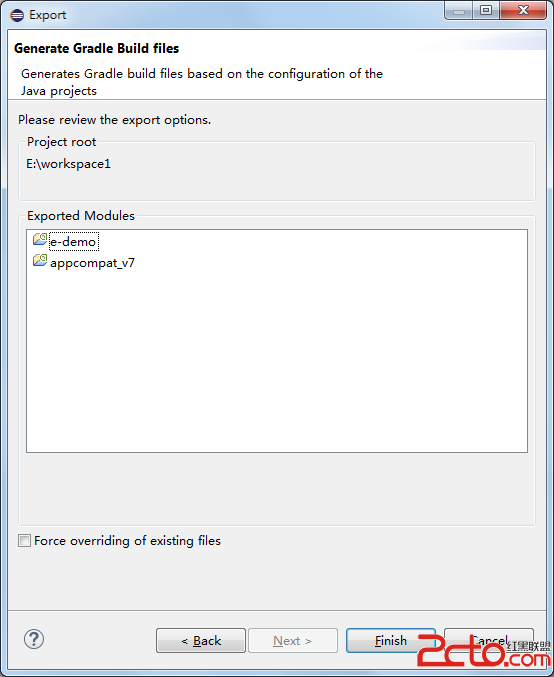 Android Studio導入項目的幾種方法
Android Studio導入項目的幾種方法
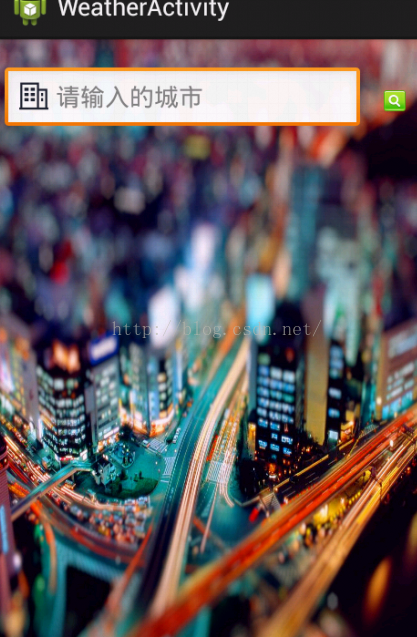 Android項目之天氣預報 的實現分析
Android項目之天氣預報 的實現分析
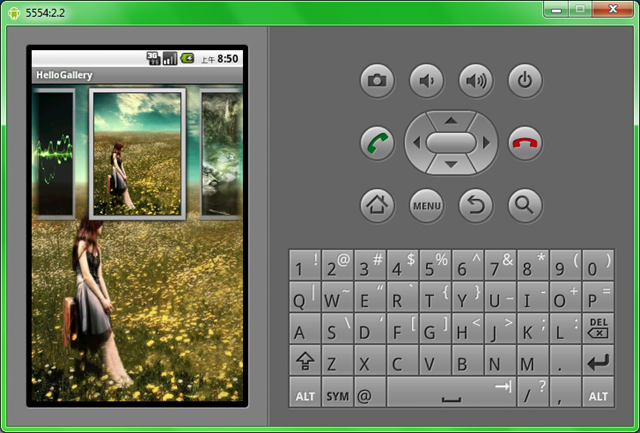 Android 組件Gallery和GridView示例講解
Android 組件Gallery和GridView示例講解
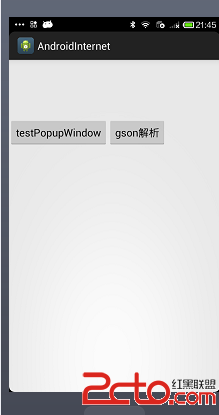 Android自定義彈窗效果
Android自定義彈窗效果